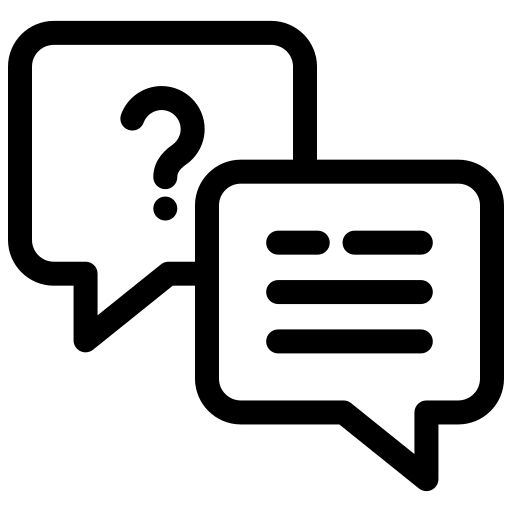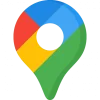Máy tính của bạn xuất hiện những điểm chết màn hình laptop gây ra những trải nghiệm khó chịu trong quá trình sử dụng?
Nếu chưa biết chắc điểm chết màn hình có lan ra không và cách khắc phục như thế nào, hãy cùng tìm hiểu trong bài viết này nhé!
1. Điểm chết màn hình laptop là gì?
Nhiều khi sử dụng màn hình laptop chúng ta sẽ thấy xuất hiện những vệt sáng hoặc đốm nhỏ.
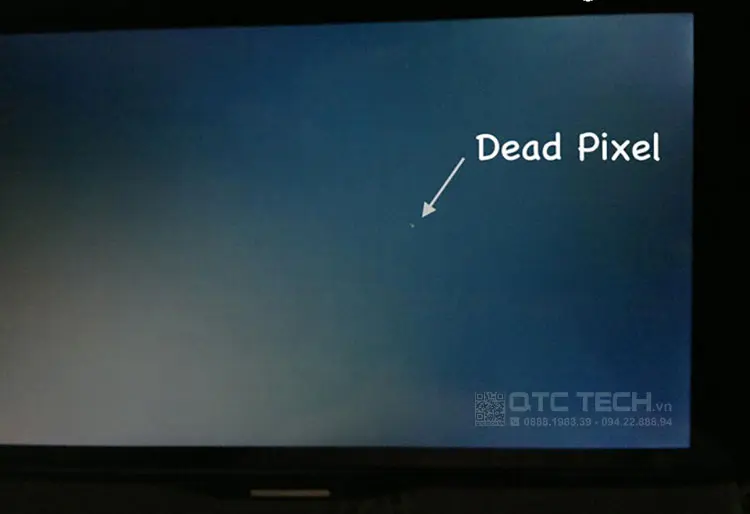
Điểm Chết Màn Hình Laptop
Tại những vị trí này, chúng ta sẽ không thể cảm nhận được màn hình đang hiển thị màu gì và chúng không đồng nhất với phần còn lại của màn hình. Đó là khái niệm đơn giản nhất để hiểu về điểm chết màn hình.
2. Nguyên nhân gây điểm chết màn hình laptop
- Lỗi do nhà sản xuất: Điều này có thể được gây ra bởi các lỗi trong quá trình lắp ráp.
- Màn hình laptop xuống cấp: Điểm ảnh chết có thể là dấu hiệu cho thấy các linh kiện laptop của bạn đã hao mòn sau thời gian dài sử dụng.
- Hỏng hóc do va đập: Nếu bạn đập khá mạnh vào màn hình, bạn có thể làm hỏng các điểm ảnh dẫn đến điểm ảnh chết.
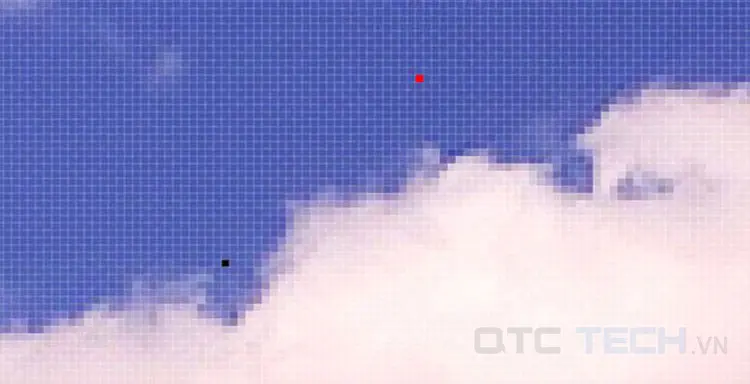
Nguyên Nhân Gây Điểm Chết Màn Hình Laptop
Cho dù chúng ta hiểu khái niệm “điểm chết màn hình” như trên thì vẫn có một số trường hợp màn hình xuất hiện điểm bất thường nhưng vẫn chưa phải là điểm chết. Cụ thể:
- Điểm đơ màn hình là vị trí mà điểm ảnh đó chỉ có thể hiển thị một màu duy nhất
- Hot Pixel – Điểm nhạy sáng là vị trí mà pixel đó hiện rõ trên nền đen.
Khác với điểm chết khi gặp sẽ được bảo hành của hãng, điểm đơ màn hình, nhạy sáng sẽ không được bảo hành vì nhiều người không coi đây là điểm chết thực sự mà chỉ gặp trong chốc lát rồi tự sẽ kết thúc.
3. Kiểm tra điểm chết màn hình laptop
Cách nhanh nhất để kiểm tra điểm chết trên màn hình chính là đổi hình nền sang màu đen hoàn toàn. Các bước sẽ tương tự như xem độ phân giải màn hình.
Bước 1: Click chuột phải vào màn hình chính trên máy tính của bạn và chọn Personalize.
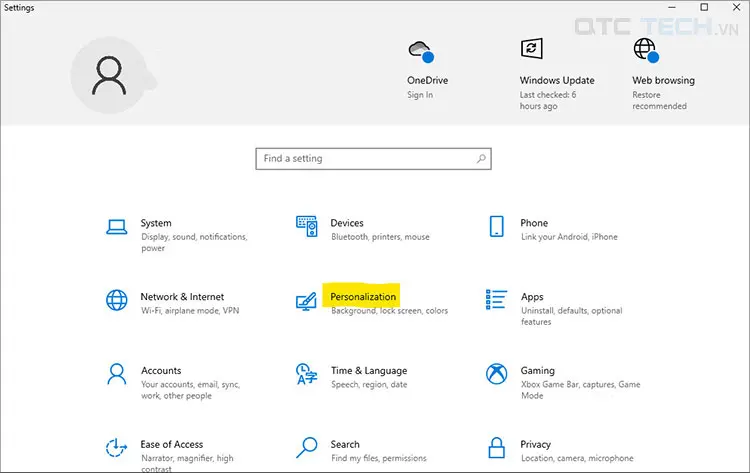
Chọn Personalize
Bước 2: Nhấp vào Background → Chọn MSolid Color (ở đây bạn chọn màu đen).
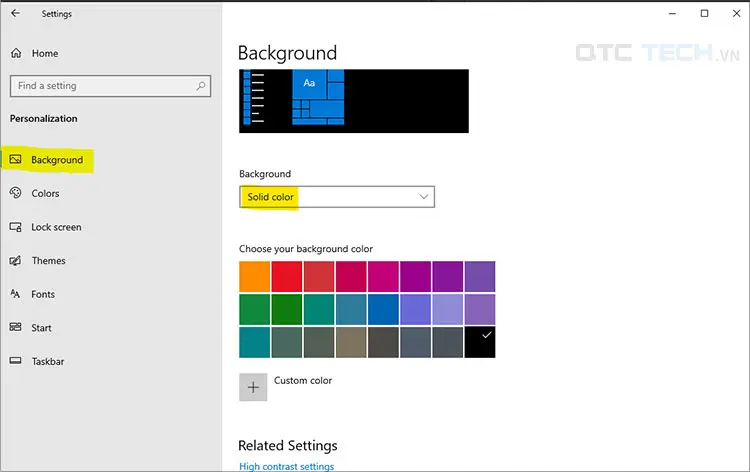
Khắc Phục Điểm Chết Màn Hình Laptop Bằng Thao Tác Thủ Công
Sau khi đã đổi hình nền thành màu đen, bạn nhìn trên màn hình xem có điểm chết nào không.
Ngoài ra bạn cũng có thể sử dụng các phần mềm phát hiện điểm chết màn hình như Dead Pixel Locator – Dead Pixel Buddy – JScreen Fix.
DANH MỤC LAPTOP – LINH KIỆN GIÁ TỐT
4. Cách khắc phục điểm chết màn hình laptop
Bạn có thể lựa chọn cách khắc phục màn hình laptop thủ công, sử dụng phần mềm hoặc thay mới luôn màn hình laptop.
4.1. Khắc phục điểm chết màn hình laptop bằng thao tác thủ công
Khi không có công cụ nào khác có thể giải quyết màn hình laptop bị đốm đen, màn hình laptop bị chấm đen thì người dùng có thể cố gắng khắc phục sự cố này theo cách thủ công.
Bước 1: Tắt máy tính và màn hình
Bước 2: Chuẩn bị khăn mềm, ấm và có độ ẩm vừa phải để lau tránh làm màn hình bị trầy xước.
Bước 3: Bây giờ, dùng khăn ấn nhẹ vào khu vực có điểm ảnh bị kẹt/chết.

Khắc Phục Điểm Chết Màn Hình Laptop Bằng Thao Tác Thủ Công
Lưu ý: Không ấn vào bất kỳ nơi nào khác vì nó có thể ảnh hưởng đến các khu vực lân cận tạo ra nhiều pixel bị kẹt hơn
Bước 4: Tiếp tục click vào điểm chết và bật máy tính, màn hình
Bước 5: Bây giờ bạn dừng nhấn màn hình và kiểm tra xem Pixel bị kẹt đã biến mất chưa
Điều này có thể loại bỏ các pixel bị kẹt một cách hiệu quả vì chất lỏng trong các pixel con của các pixel bị kẹt có thể không được trải đều và khi bạn tác dụng lực, chất lỏng sẽ bị đẩy ra ngoài.
Khi áp suất được giải phóng, chất lỏng được đẩy vào. Do đó, nó sẽ lan ra xung quanh một cách đồng đều nhất có thể. Đây là cách bạn có thể tự khắc phục điểm ảnh chết/kẹt.
4.2. Dùng phần mềm sửa điểm chết màn hình laptop
JScreenFix là phần mềm dùng để sửa điểm chết trên màn hình laptop thông dụng, dùng cho hầu hết các loại màn hình như LCD, OLED, điện thoại di động hay máy tính bảng.
Bước 1: Vào trang chủ của ứng dụng TẠI ĐÂY
Bước 2: Cuộn xuống cuối trang và nhấp vào nút Launch JScreenFix để khởi chạy
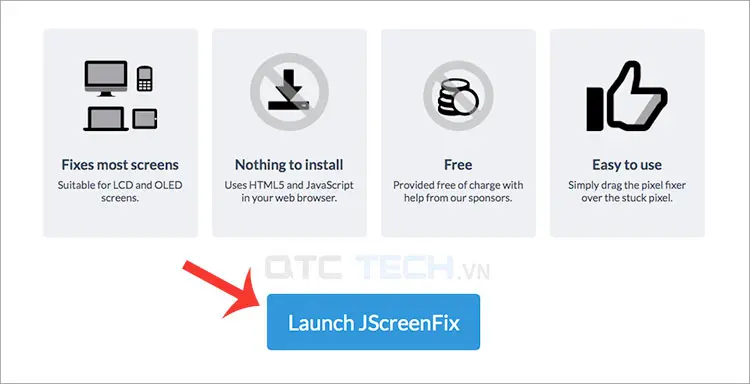
Sử Dụng Phần Mềm Jscreenfix Để Khắc Phục Điểm Chết Trên Màn Hình Laptop
Công cụ này sẽ tải một cửa sổ trình duyệt màu đen với một hình vuông chứa các điểm ảnh nhấp nháy.
Bước 3: Nhấn vào nút màu xanh lá cây ở dưới cùng bên phải để chuyển sang chế độ toàn màn hình. Kéo hình vuông nhấp nháy đến nơi bạn tìm thấy pixel bị kẹt và để nó ở đó trong ít nhất 10 phút.
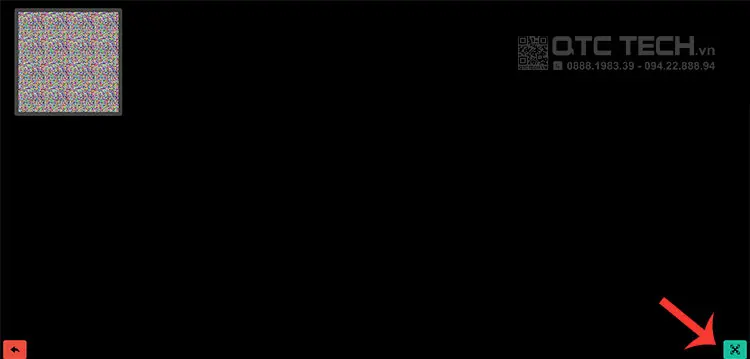
Nhấn Vào Nút Màu Xanh Lá Cây
Thuật toán sửa lỗi Công nghệ JScreenFix sẽ xử lý điểm ảnh chết và sửa chữa nó. Bằng cách kích hoạt các pixel con khác nhau của mỗi pixel, đồ họa có thể làm cho pixel bị kẹt hoạt động trở lại.
4.3. Thay màn hình mới
Điểm chết màn hình laptop không lan rộng nên bạn vẫn có thể tiếp tục sử dụng máy nếu chỉ xuất hiện một số điểm ảnh chết nhỏ. Tuy nhiên, để trải nghiệm thoải mái, dễ chịu hơn, không bị phân tâm bởi những vết đen, vết sáng trên màn hình, bạn có thể lựa chọn phương án thay màn hình mới.

Thay Mới Màn Hình Laptop
Trong trường hợp máy hoặc màn hình đã quá cũ, xuống cấp, điểm chết xuất hiện ngày càng nhiều thì thay màn hình laptop mới là điều nên làm.
Hệ thống QTC TECH là một trong những địa chỉ thay màn hình LCD laptop uy tín hàng đầu với kho linh kiện quy mô lớn luôn sẵn đủ các mẫu mã màn hình LED, LCD các dòng máy. Nếu cần thay màn hình laptop, hãy tới hệ thống của chúng tôi để nhận dịch vụ tốt nhất từ các kỹ thuật viên chuyên nghiệp.